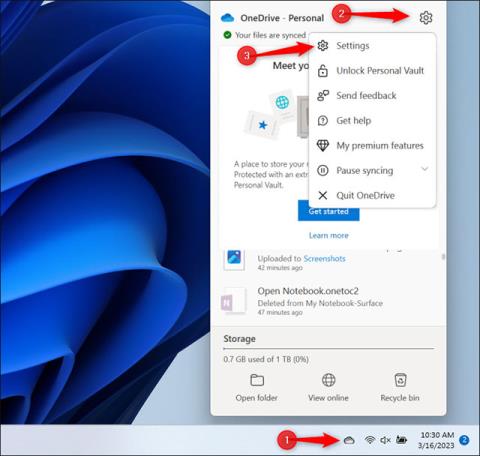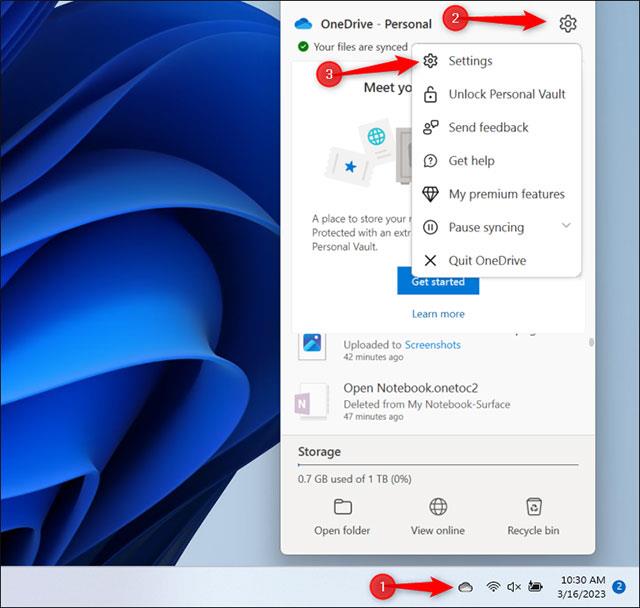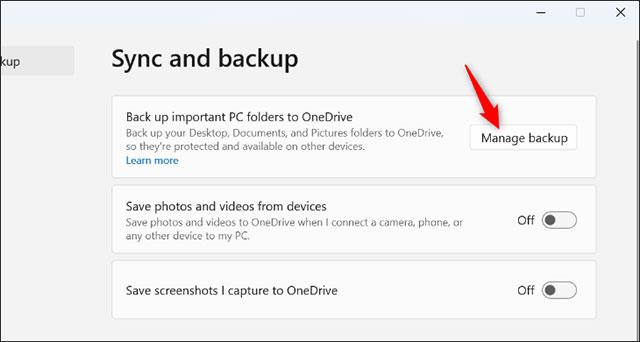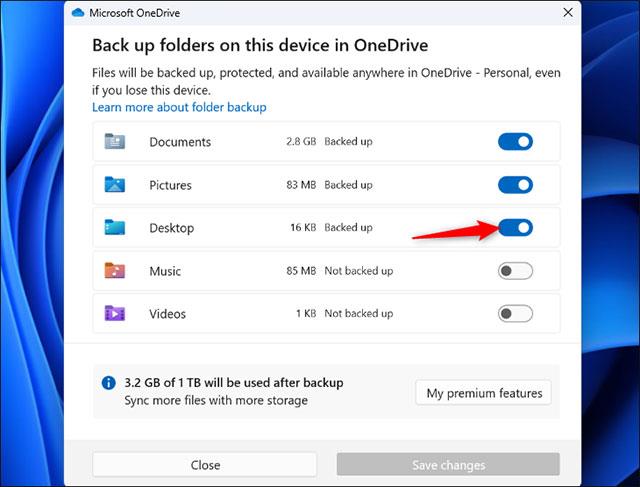Ve výchozím nastavení OneDrive automaticky synchronizuje soubory na ploše počítačů se systémem Windows 10 a Windows 11. To vede k někdy rozbitým, nepřístupným ikonám na ploše. Tento článek vám ukáže, jak zabránit OneDrive v synchronizaci zástupců na ploše Windows.
Zabránit OneDrive v synchronizaci zástupců na ploše
Chcete-li OneDrive zabránit v synchronizaci zástupců na ploše počítače s Windows 10 nebo Windows 11 s cloudovým úložištěm, nejjednodušším způsobem je nastavit OneDrive tak, aby úplně zastavil synchronizaci složky Plocha v systému. Mezitím jsou ostatní složky, jako jsou Dokumenty a Stažené soubory, stále synchronizovány jako obvykle. OneDrive můžete samozřejmě také úplně vypnout, ale nemusíte.
Nejprve vyhledejte ikonu OneDrive ve tvaru cloudu v oznamovací oblasti systému a poté na ni klikněte.
Zobrazí se nabídka. Klikněte na ikonu ozubeného kola v pravém horním rohu a vyberte „ Nastavení “.
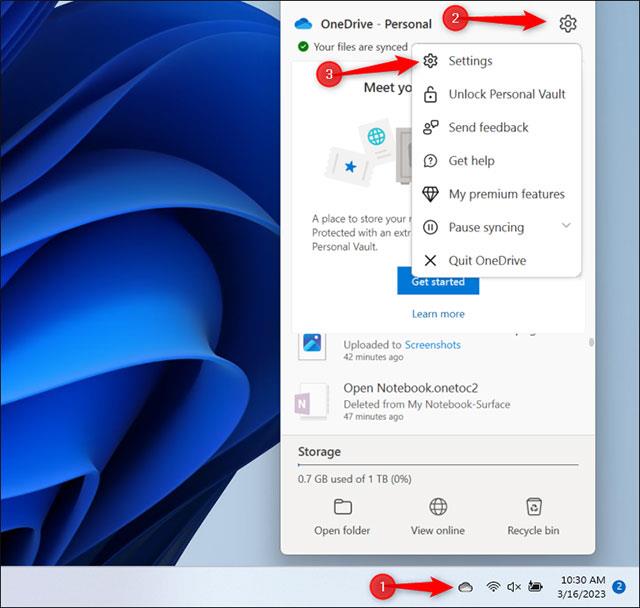
Kliknutím na tlačítko „ Spravovat zálohování “ v horní části okna Nastavení OneDrive určete, které složky se budou zálohovat.
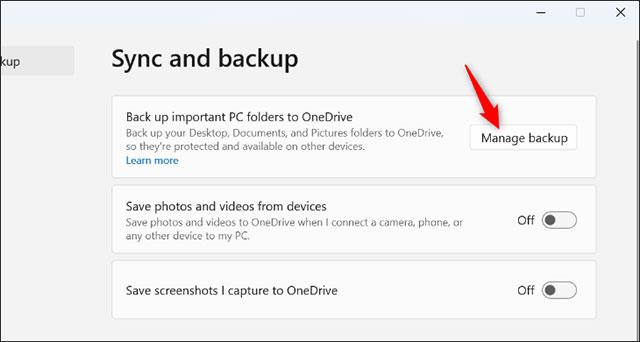
Vypněte možnost „ Plocha “ kliknutím na příslušný přepínač vpravo. Poté pokračujte kliknutím na „Zastavit zálohování“ pro potvrzení a nakonec na „ Zavřít “.
Všimněte si, že od této chvíle se již žádné soubory, které umístíte na plochu, nebudou synchronizovat s OneDrive. Ujistěte se tedy, že jste soubory, které chcete synchronizovat, umístili do jiné složky, pokud je chcete zálohovat na váš účet Microsoft a synchronizovat mezi vašimi počítači.
( Poznámka : Toto zabrání pouze OneDrive v synchronizaci složky Plocha do az počítače, na kterém ji konfigurujete. Toto nastavení budete muset změnit na každém počítači, který používáte, abyste zabránili OneDrive v synchronizaci. synchronizace obrazovky plochy).
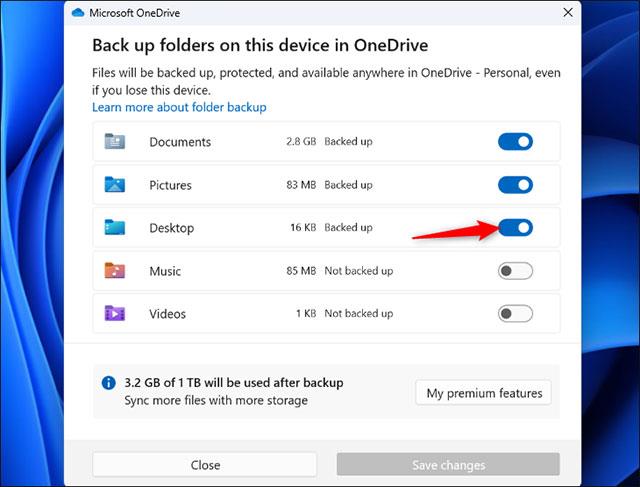
Kromě toho zde můžete také vybrat další složky, u kterých chcete povolit/zakázat synchronizaci s OneDrive. Ve výchozím nastavení OneDrive synchronizuje složky Dokumenty, Obrázky a Plocha. Pokud chcete, můžete také synchronizovat hudbu a video.